 【注意喚起】
【注意喚起】
【注意喚起】コミュファ光ホームゲートウェイをご利用の方へのお知らせとお願い
2024年4月26日
平素はコミュファ光サービスをご利用いただき、誠にありがとうございます。
この度、弊社レンタル機器であるホームゲートウェイの一部機器にて、不具合(脆弱性)が判明いたしましたので、概要ならびに対処方法をご案内いたします。
■不具合(脆弱性)の概要
弊社からのレンタル機器であるホームゲートウェイの一部機器につきまして、パスワードの悪用等によって、LAN側から不正アクセスされた場合に、不具合が起きる可能性があることが判明いたしました。
本件不具合は、悪意のある第三者がご自宅のWi-Fi(無線LAN)またはLANケーブル等経由での接続により、お客さま宅内のホームゲートウェイに対して直接不正にアクセスした場合にのみ発生する不具合であり、お客さまがご利用されるインターネット経由での攻撃リスクはございません。
<本件不具合による事象>
- 現象1:お客さまがご使用の製品が悪意ある第三者によってアクセスされた場合、telnet経由で任意のコマンドが実行される恐れがあります。
- 現象2:お客さまがご使用の製品が悪意ある第三者によってアクセスされた場合、UPnP経由で任意のコードが実行される恐れがあります。
- 現象3:お客さまがご使用の製品が悪意ある第三者によってアクセスされた場合、任意のコマンドが実行される、または装置名などの装置情報が読み取られる恐れがあります。
■対象となるお客さま
回線速度が1Gbps以下のメニューをご契約かつ以下対象型番のホームゲートウェイをご利用のお客さまが対象となります。
ご自宅に設置しているホームゲートウェイの側面シールにて、型番をご確認いただけます。
対象機器をご利用のお客さまは第三者からの不正アクセス対策として、ホームゲートウェイのパスワードを堅牢なものへ変更いただくようお願いいたします。
対象型番:WH862A/O、WH832A
製品名:AtermWH862A/O(CT)、AtermWH832A(CT)
| 対象機器 WH862A/O | 製品名の記載箇所 | |
 |
 |
| 対象機器 WH832 | 製品名の記載箇所 | |
 |
 |
対処方法はこちらよりご確認ください。
<< 不具合対処方法 WH862A/O、WH832Aをご利用の場合 >>
■対処方法1 (現象1、現象3の対処方法)
「クイック設定Web」より管理画面へログインするためのパスワード(管理者パスワード)やWi-Fi接続用のパスワード(暗号化キー)を、初期値ではなく堅牢なものに変更することをお勧めします。
ホームゲートウェイにログインします。ブラウザに http://192.168.0.1 を入力しアクセスします。
[管理者パスワード設定の詳細]
・「メンテナンス」カテゴリの「管理者パスワードの変更」
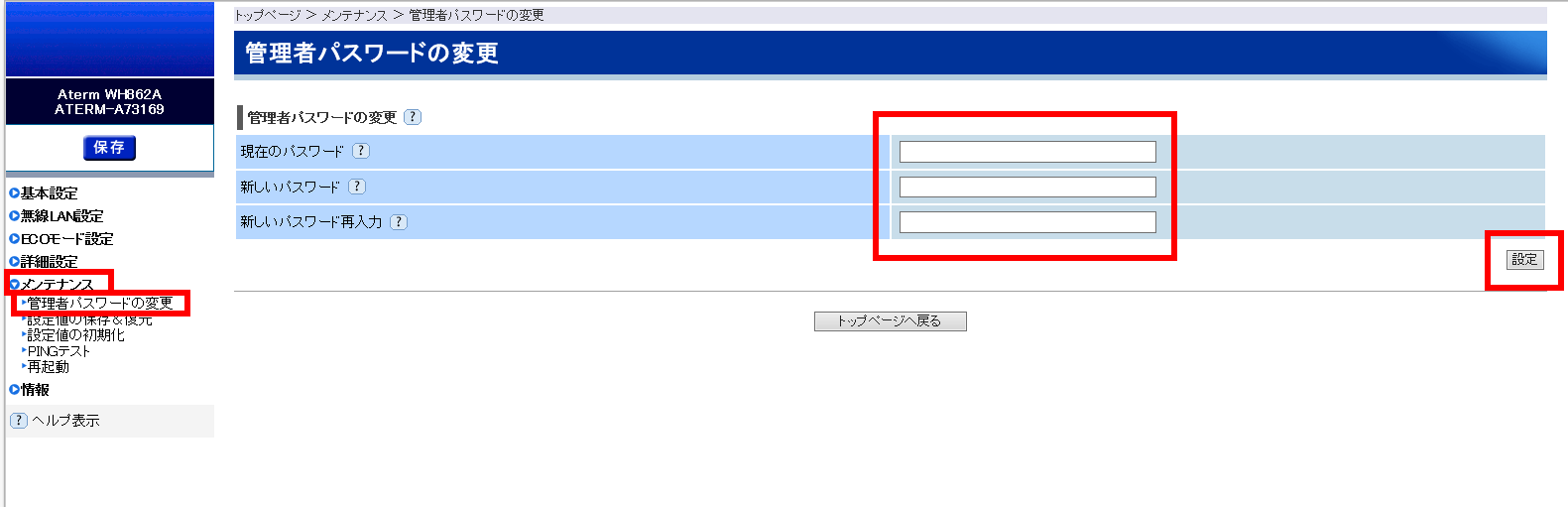
変更後、右下の設定ボタンを押下し、その後、左上の保存ボタンを押下。
※一度もホームゲートウェイにログインしていない場合、以下手順となります。
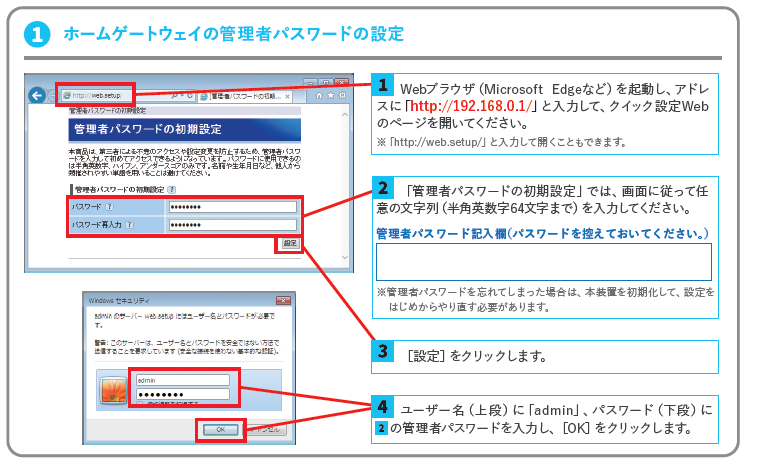
[Wi-Fi接続用のパスワード(暗号化キー)設定の詳細]
1.無線LAN設定→無線LAN詳細設定(2.4GHz)→対象ネットワークを選択でSSID(2.4G)を選択し選択ボタンを押下。WPA暗号化キー(PSK)を堅牢なものに変更。変更後下の設定ボタンを押下し、その後、左上の保存ボタンを押下。
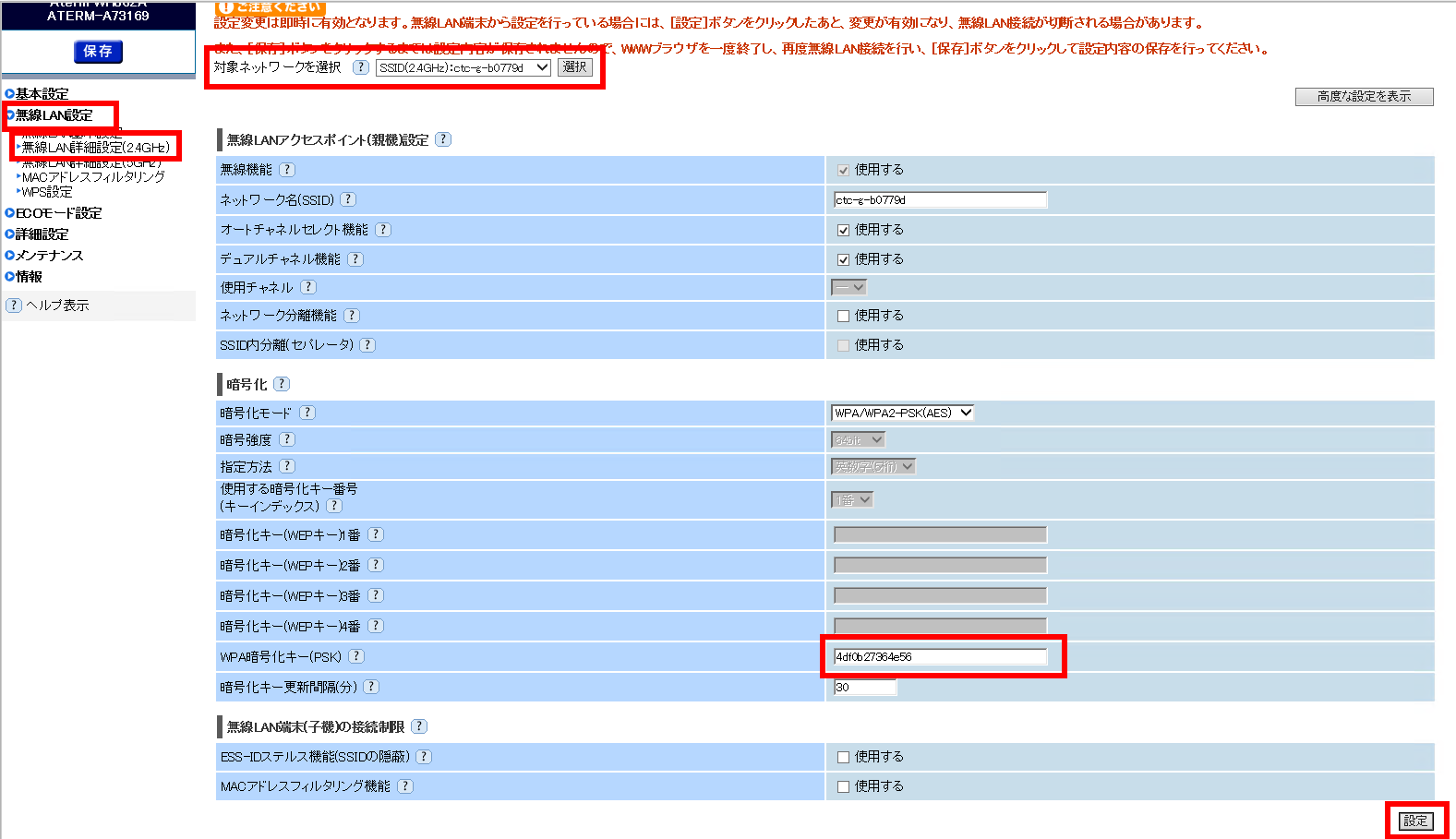
2.無線LAN設定→無線LAN詳細設定(2.4GHz)→対象ネットワークを選択でWEP専用SSIDを選択し選択ボタンを押下。無線機能の使用するのチェックボックスを外し、右下の設定を押下、その後、左上の保存ボタンを押下。
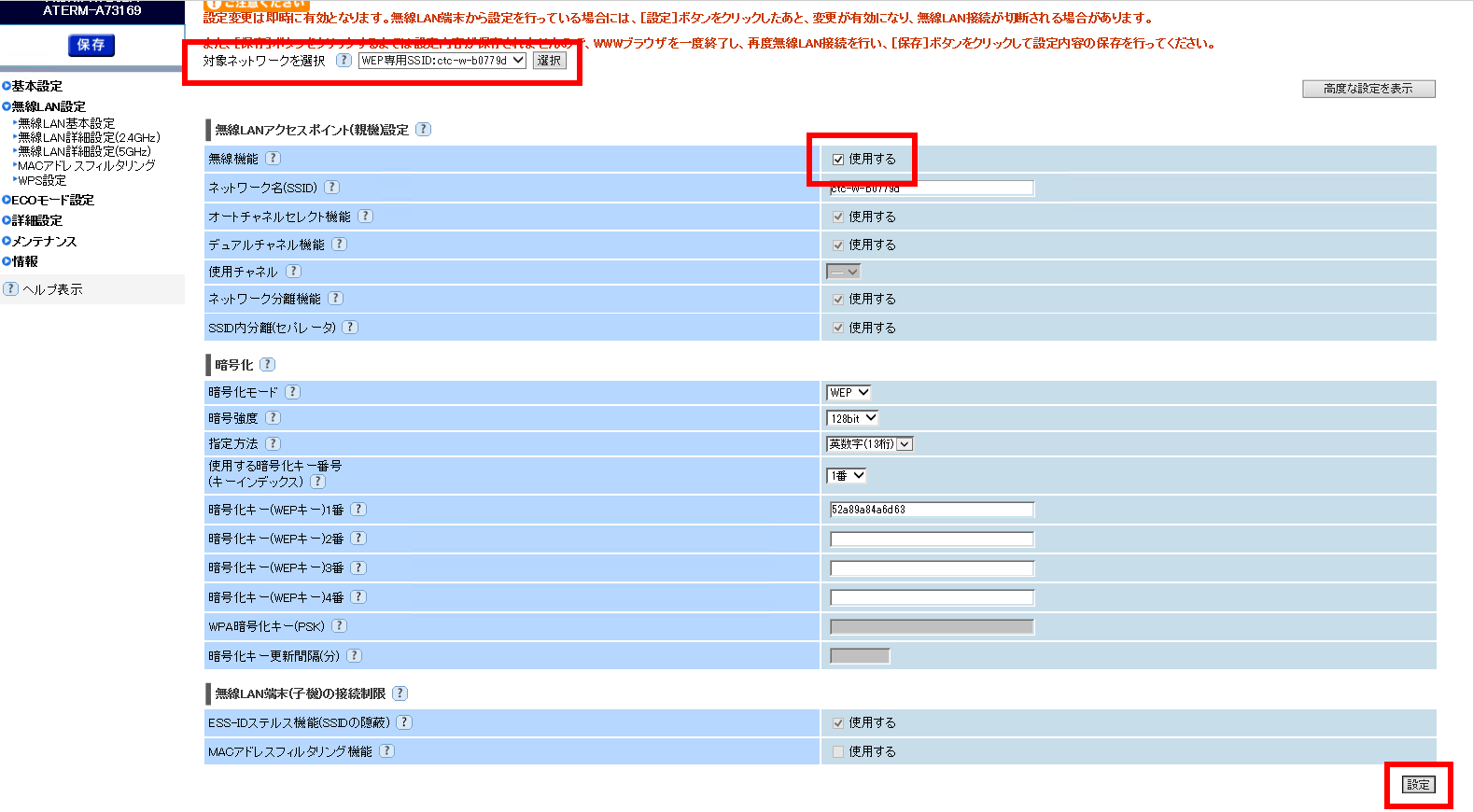
3.無線LAN設定→無線LAN詳細設定(5GHz)→WPA暗号化キー(PSK)を堅牢なものに変更。変更後下の設定ボタンを押下し、その後、左上の保存ボタンを押下。
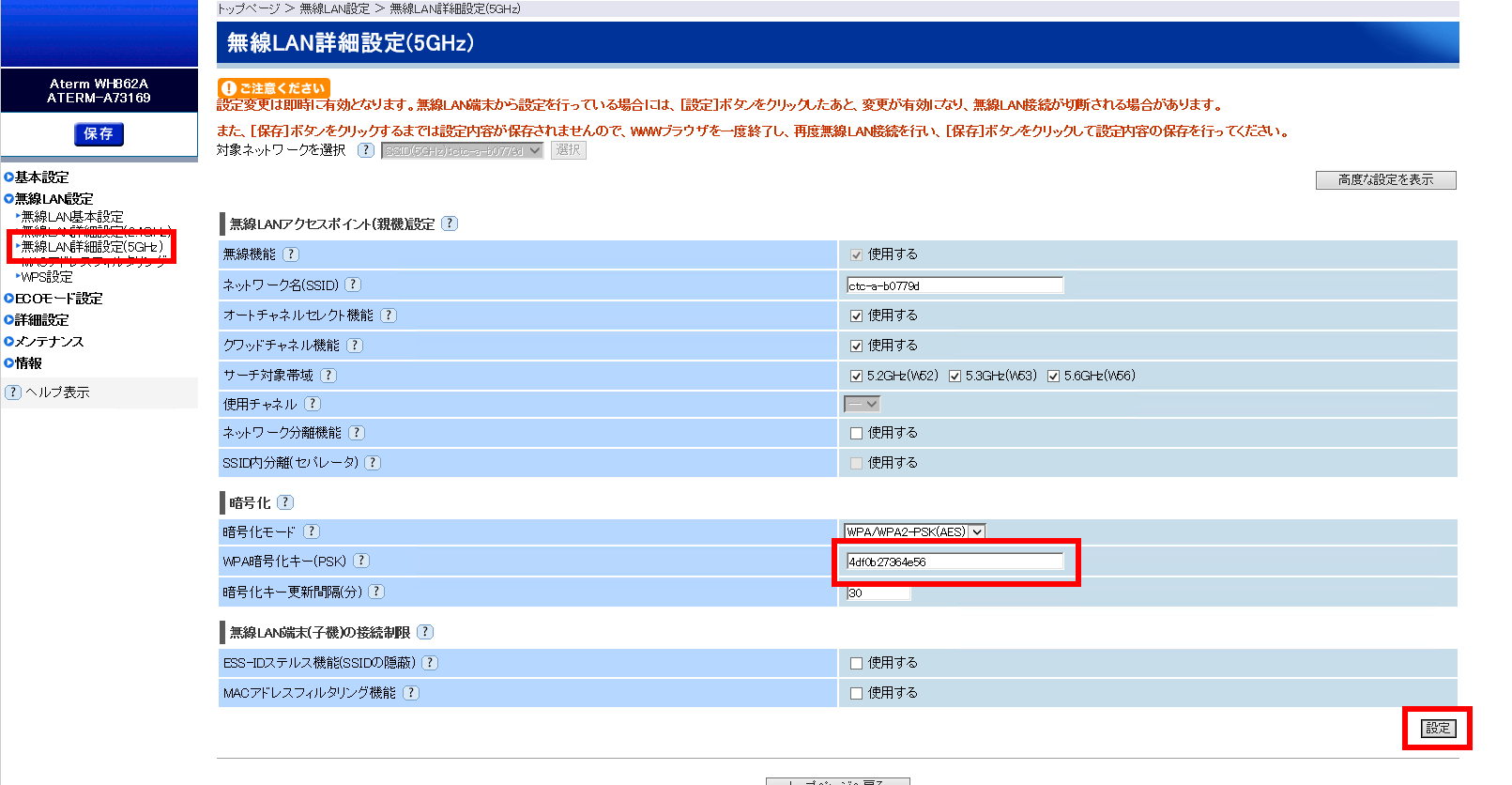
■対処方法2 (現象2の対処方法)
「クイック設定Web」より「UPnP機能」を「使用しない」にしてください。
詳細設定→その他設定→UPnP機能の「使用する」のチェックボックスを外す。
右下の設定を押下→左上の保存を押下。
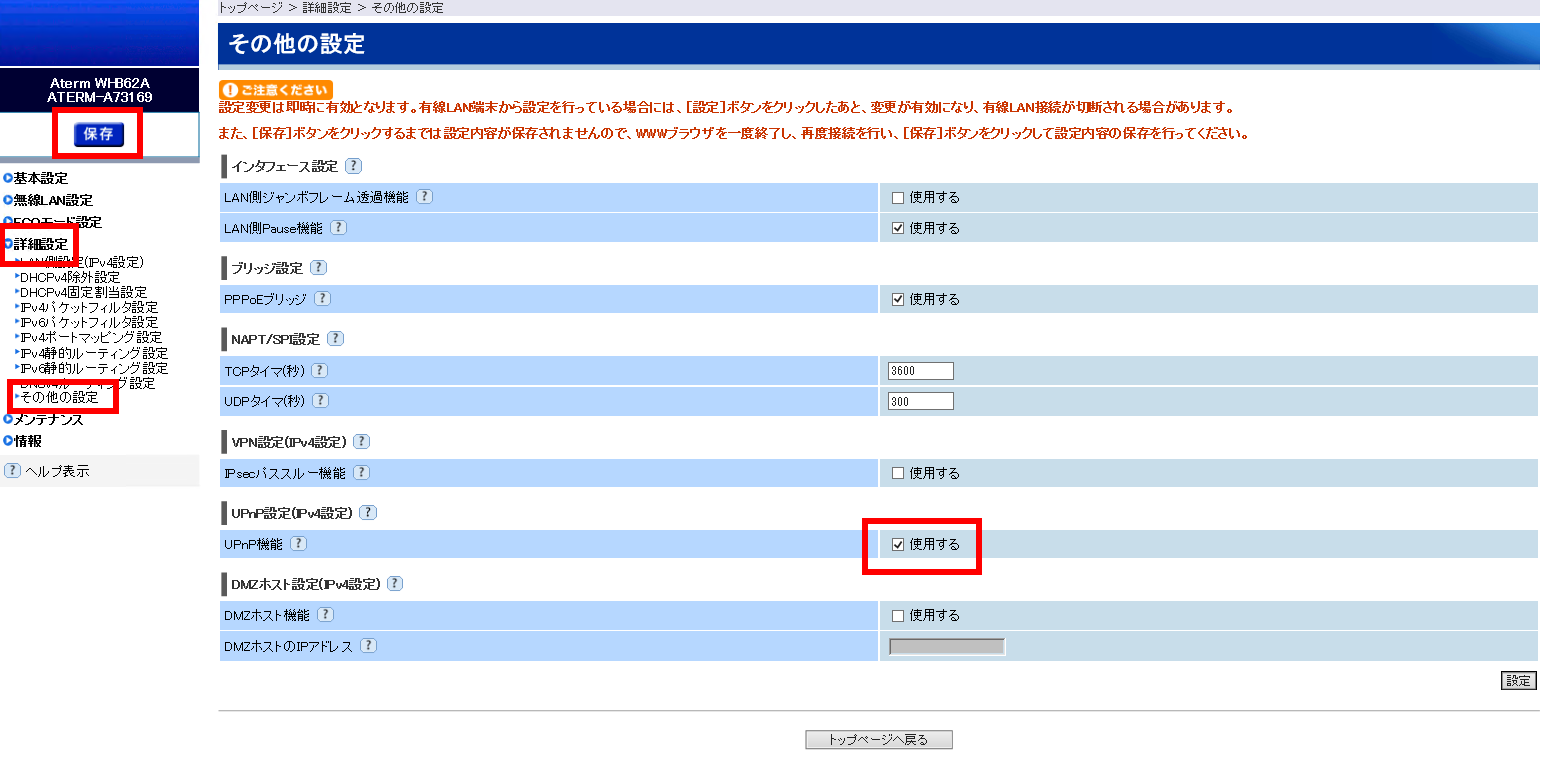
対象型番:WH822N
製品名:AtermWH822N(CT)
| 対象機器 | 製品名の記載箇所 | |
 |
 |
対処方法はこちらよりご確認ください。
<< 不具合対処方法 WH822Nををご利用の場合 >>
■対処方法1 (現象1、現象3の対処方法)
「クイック設定Web」より管理画面へログインするためのパスワード(管理者パスワード)やWi-Fi接続用のパスワード(暗号化キー)を、初期値ではなく堅牢なものに変更することをお勧めします。
[管理者パスワード設定の詳細]
「メンテナンス」カテゴリの「管理者パスワードの変更」
変更後、右下の設定ボタンを押下し、その後、左上の保存ボタンを押下。
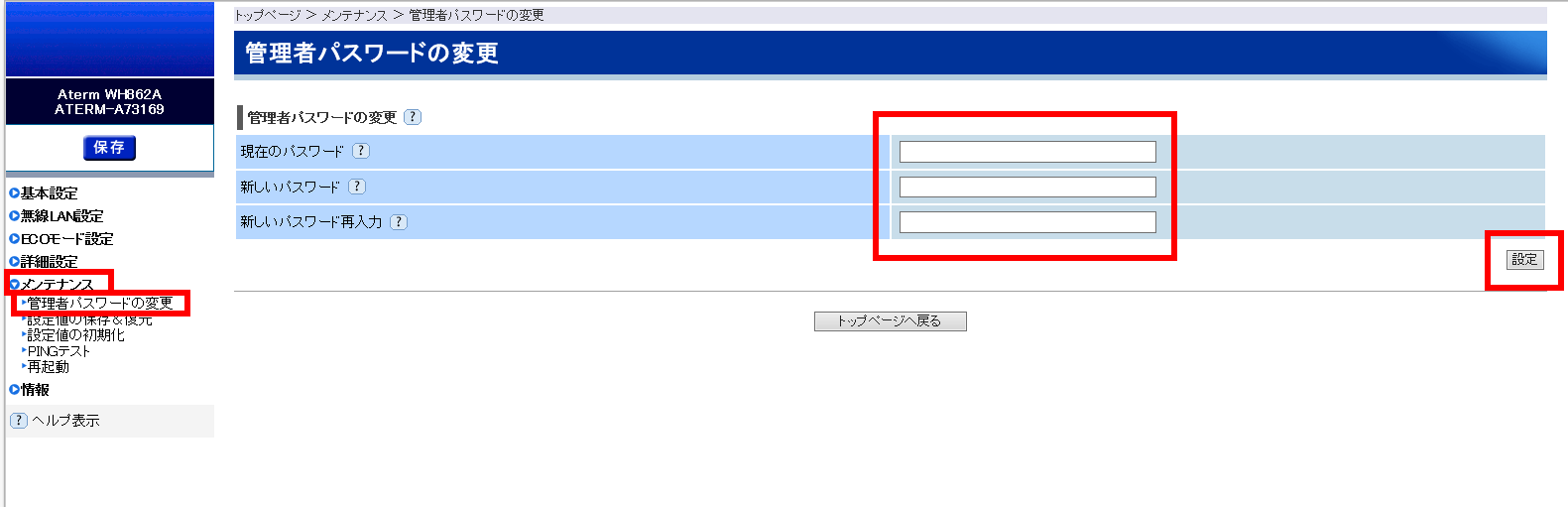
※一度もホームゲートウェイにログインしていない場合、以下手順となります。
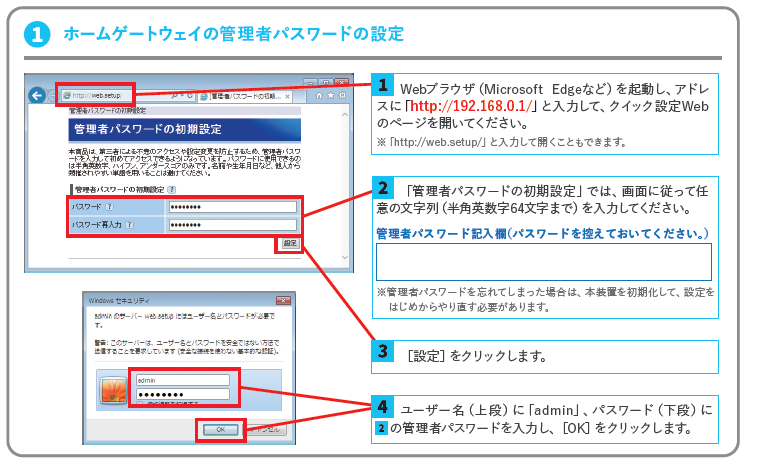
[Wi-Fi接続用のパスワード(暗号化キー)設定の詳細]
1.無線LAN設定→無線LAN設定→対象ネットワークを選択でプライマリSSIDを選択し選択ボタンを押下。WPA暗号化キー(PSK)を堅牢なものに変更。変更後下の設定ボタンを押下し、その後、左上の保存ボタンを押下。
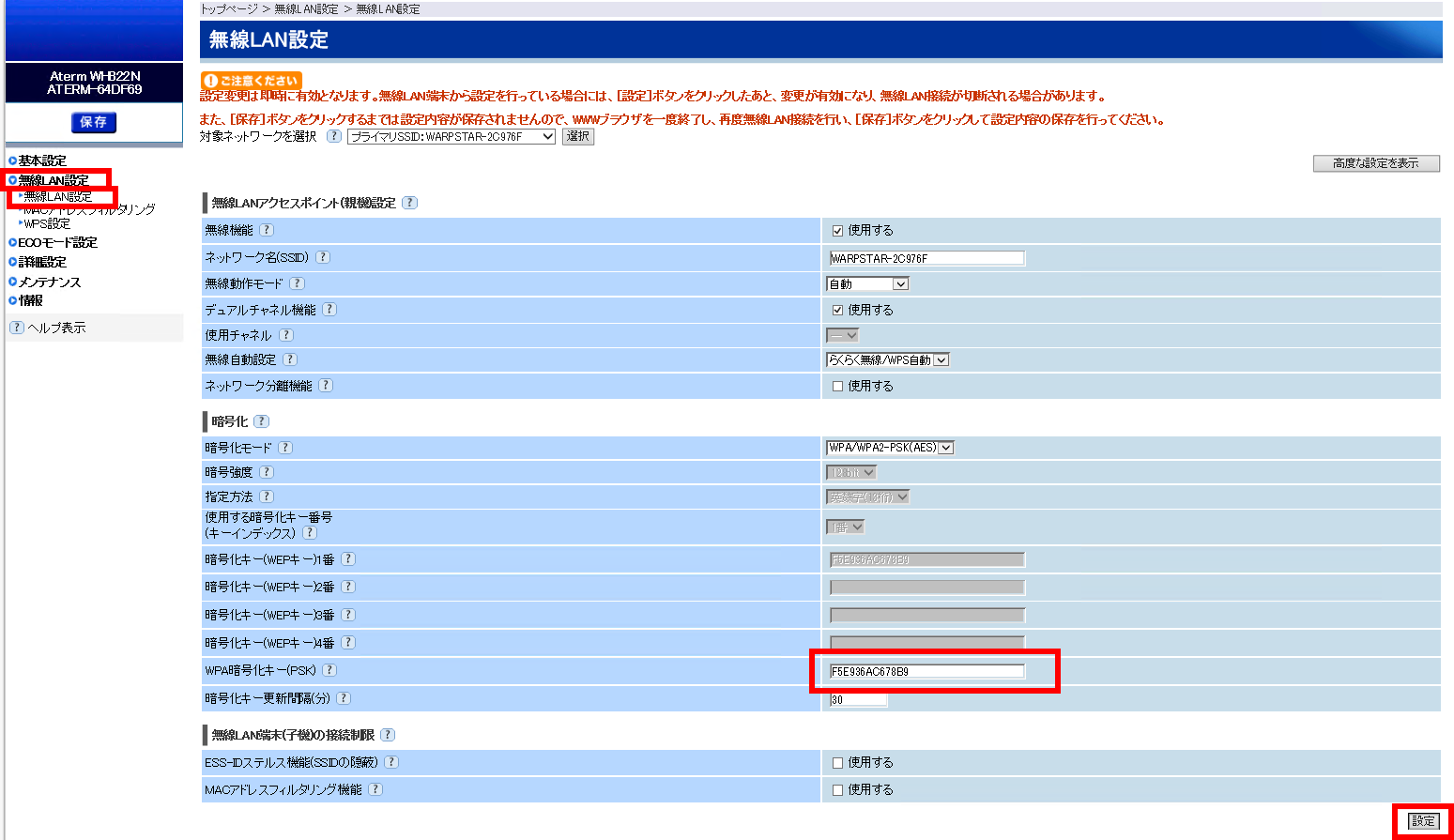
2.無線LAN設定→無線LAN設定→対象ネットワークを選択でセカンダリSSIDを選択し選択ボタンを押下。無線機能の使用するのチェックボックスを外し、右下の設定を押下、その後、左上の保存ボタンを押下。
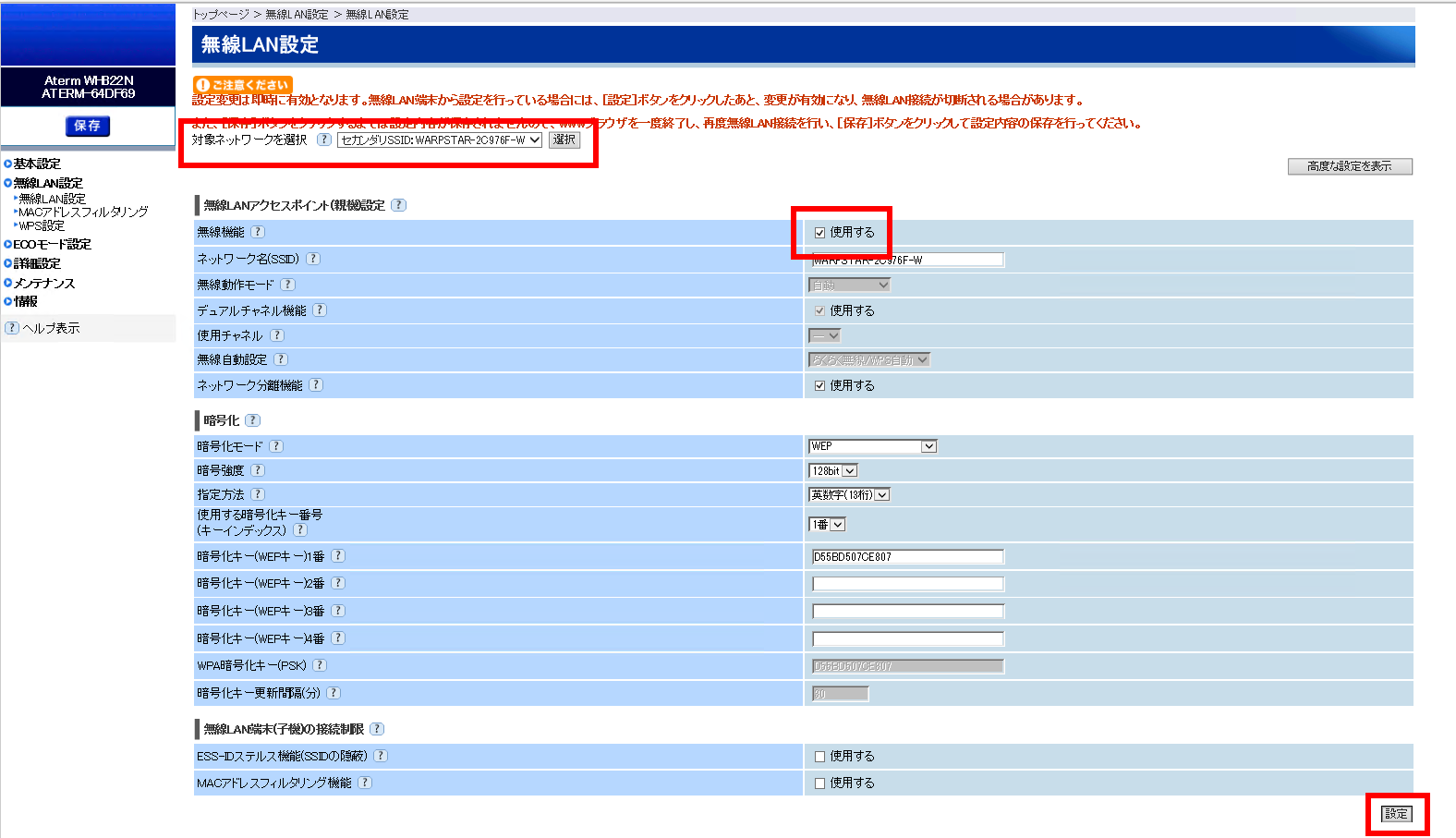
■対処方法2 (現象2の対処方法)
「クイック設定Web」より「UPnP機能」を「使用しない」にしてください。
詳細設定→その他設定→UPnP機能の使用するのチェックボックスを外す。
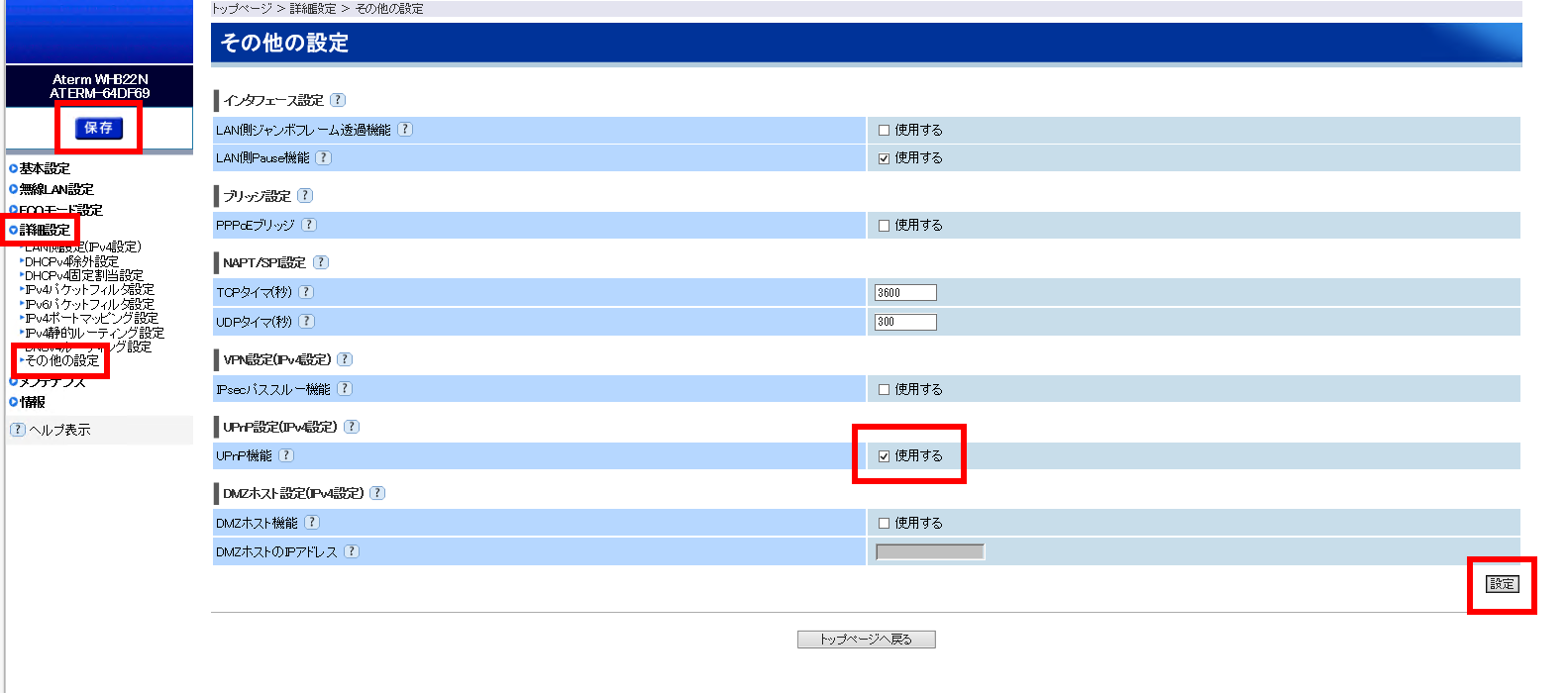
対象型番:WH802S
製品名:AtermWH802S(CT)
| 対象機器 | 製品名の記載箇所 | |
 |
 |
対処方法はこちらよりご確認ください。
<< 不具合対処方法 WH802Sをご利用の場合 >>
■対処方法1 (現象1、現象3の対処方法)
「クイック設定Web」より管理画面へログインするためのパスワード(管理者パスワード)やWi-Fi接続用のパスワード(暗号化キー)を、初期値ではなく堅牢なものに変更することをお勧めします。
[管理者パスワード設定の詳細]
機能詳細ガイドの「クイック設定Webの使い方」タブ > ページ左側メニューの「メンテナンス」カテゴリの「管理者パスワードの変更」
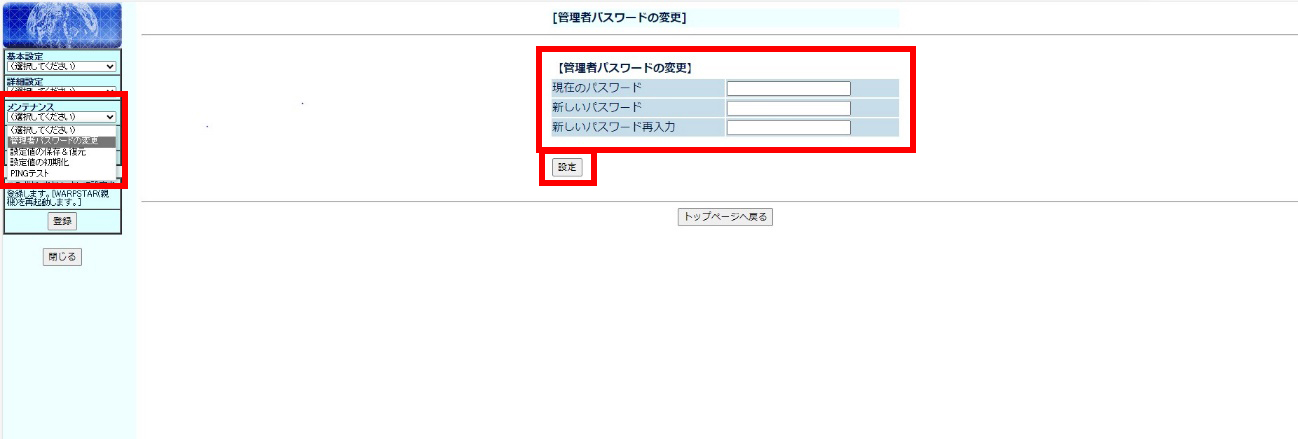
パスワード入力後設定を押下。
※一度もホームゲートウェイにログインしていない場合、以下手順となります。
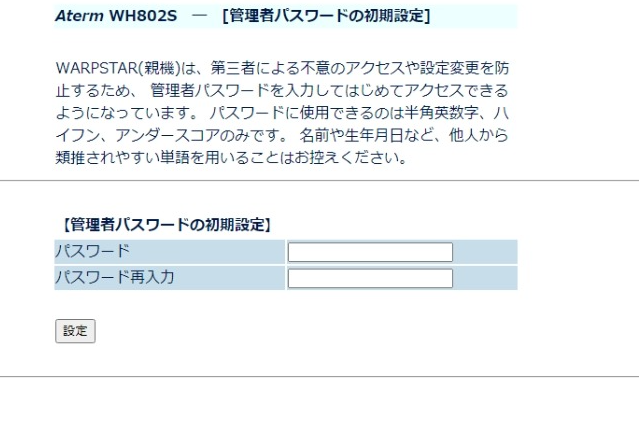
[Wi-Fi接続用のパスワード(暗号化キー)設定の詳細]
詳細設定→無線LAN詳細設定を選ぶ。
暗号化モードをWEPから、WPA(AES)に変更する。

WPA暗号化キーを変更する。変更後設定ボタンを押下。
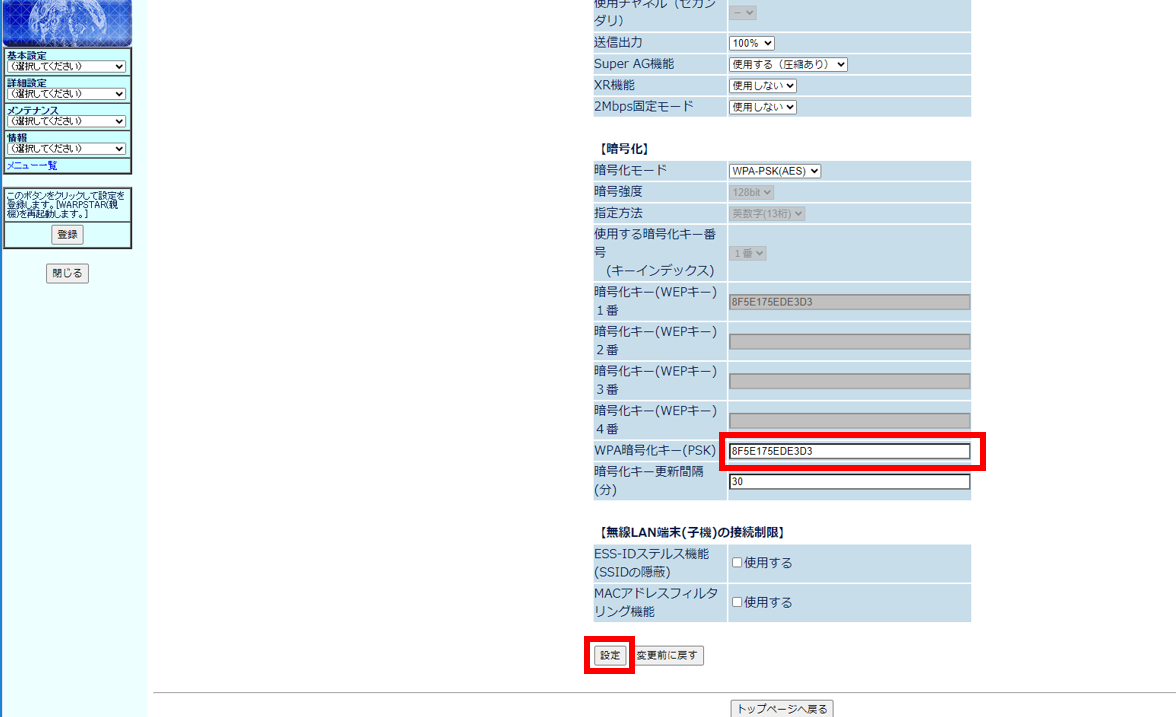
■対処方法2 (現象2の対処方法)
「クイック設定Web」より「UPnP機能」を「使用しない」にしてください。
[UPnP設定の詳細]
機能詳細ガイドの「クイック設定Webの使い方」タブ > ページ左側メニューの「詳細設定」カテゴリの「高度な設定」ページ内「UPnP機能」
UPnP機能のチェックを外し、設定ボタンを押下。
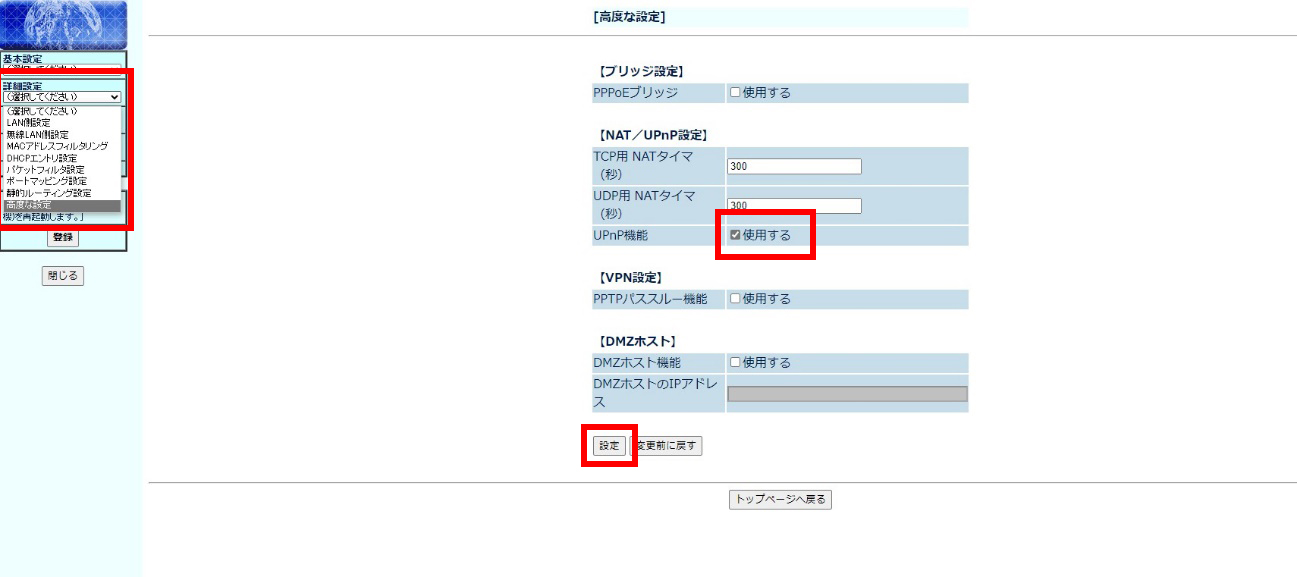
最後に登録ボタンを押下する。以下ポップアップが出るので確認後OKを押下。
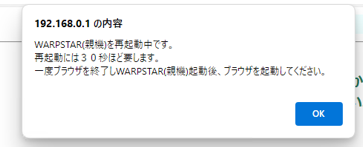
■対象外のお客さま
回線速度が10Gbpsのメニュー、5Gbpsのメニューをご契約のお客さまにつきましては、ホームゲートウェイの型番が異なるため本件不具合の対象外となります。
<安全にご利用いただくために>
弊社レンタル機器であるホームゲートウェイは管理パスワードおよび無線暗号化キーによって、お使いの方以外はアクセスできないようになっておりますが、セキュリティ向上のため初期値からの変更を推奨しております。
設定方法は開通時にお配りのホームゲートウェイ設定ガイドをご参照ください。
以下URLからもご覧いただけます。
https://www.commufa.jp/step/howto/guide
【お問い合わせ先】
コミュファ コンタクトセンター
電話窓口: 0120-218-919
受付時間:9時~18時(年中無休)
チャット窓口
受付時間:9時~20時(年中無休)
メールでのお問い合わせにも対応しております。
各種お問い合わせ方法は以下ページよりご確認いただけます。
https://www.commufa.jp/inquiry
